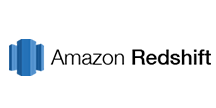各製品の資料を入手。
詳細はこちら →Redshift のデータをDevExpress Data Grid にデータバインドする。
Redshift 用の CData ADO.NET プロバイダーをDevExpress Windows Forms とWeb コントロールとともに使用し、Redshift をチャートに入力します。
最終更新日:2022-01-31
この記事で実現できるRedshift 連携のシナリオ
こんにちは!ウェブ担当の加藤です。マーケ関連のデータ分析や整備もやっています。
Redshift 用の CData ADO.NET プロバイダーはサードパーティーコントロールで使うことのできる通常のADO.NET データベースアクセスコンポーネントを実装しています。データバインドするための通常のADO.NET プロセスに従うことで、UI コントロールから実データへの双方向アクセスを可能にします。 この記事では、CData を使ってDevExpress Windows Forms とウェブコントロールにデータバインドする方法を説明します。ここでは、最新のデータを表示するチャートにデータバインドします。
Redshift への接続には次を設定します:
- Server: 接続するデータベースをホストしているクラスタのホスト名およびIP アドレス。
- Port: クラスタのポート。
- Database: データベース名、ブランクの場合ユーザーのデフォルトデータベースになります。
- User: ユーザー名。
- Password: ユーザーのパスワード。
Server およびPort の値はAWS の管理コンソールで取得可能です:
- Amazon Redshift console (http://console.aws.amazon.com/redshift) を開く。
- Clusters ページで、クラスタ名をクリック。
- クラスタのConfiguration タブで、表示された接続文字列からクラスタのURL をコピーします。
Windows Forms コントロール
下のコードでは、Redshift でDevExpress のチャートに追加する方法を説明します。RedshiftDataAdapter はチャートコントロールのSeries プロパティにバインドします。コントロールのDiagram プロパティはx 軸とy 軸をカラム名として定義します。
using (RedshiftConnection connection = new RedshiftConnection( "User=admin;Password=admin;Database=dev;Server=examplecluster.my.us-west-2.redshift.amazonaws.com;Port=5439;")) { RedshiftDataAdapter dataAdapter = new RedshiftDataAdapter( "SELECT ShipName, ShipCity FROM Orders", connection); DataTable table = new DataTable(); dataAdapter.Fill(table); DevExpress.XtraCharts.Series series = new DevExpress.XtraCharts.Series(); chartControl1.Series.Add(series); DataTable table = new DataTable(); series.ValueDataMembers.AddRange(new string[] { "ShipCity" }); series.ArgumentScaleType = DevExpress.XtraCharts.ScaleType.Qualitative; series.ArgumentDataMember = "ShipName"; series.ValueScaleType = DevExpress.XtraCharts.ScaleType.Numerical; chartControl1.Legend.Visibility = DevExpress.Utils.DefaultBoolean.False; ((DevExpress.XtraCharts.SideBySideBarSeriesView)series.View).ColorEach = true; }
Web コントロール
下のコードではRedshift でDevExpress Web を操作するための設定方法を説明します。RedshiftDataAdapter はチャートのSeries プロパティにバインドします。Diagram プロパティはx 軸とy 軸をカラム名として定義します。
using DevExpress.XtraCharts; using (RedshiftConnection connection = new RedshiftConnection( "User=admin;Password=admin;Database=dev;Server=examplecluster.my.us-west-2.redshift.amazonaws.com;Port=5439;")) { RedshiftDataAdapter RedshiftDataAdapter1 = new RedshiftDataAdapter("SELECT ShipName, ShipCity FROM Orders", connection); DataTable table = new DataTable(); RedshiftDataAdapter1.Fill(table); DevExpress.XtraCharts.Series series = new Series("Series1", ViewType.Bar); WebChartControl1.Series.Add(series); DataTable table = new DataTable(); series.ValueDataMembers.AddRange(new string[] { "ShipCity" }); series.ArgumentScaleType = ScaleType.Qualitative; series.ArgumentDataMember = "ShipName"; series.ValueScaleType = ScaleType.Numerical; ((DevExpress.XtraCharts.SideBySideBarSeriesView)series.View).ColorEach = true; }